Siirrä musiikkia Mac-alustusta iPodista Windows PC:hen
Muistatko vielä nuo upeat ‘Hei, olen Mac ja olen PC’ -mainokset? Tai kuuluisa Steve Jobin Stanfordin aloituspuhe, jossa lainattiin kuinka Windows vain kopioi kaiken, mitä Mac teki? No, yksi asia, jonka tiedämme varmasti, on, että Mac ja PC ovat kilpailijoita eivätkä tule hyvin toimeen. Ja tämä aiheuttaa vakavan ongelman meille Macin tai PC:n ja iPodin asiakkaille. Ongelmana on, että jos iPod on Mac-alustettu, et voi käyttää iPodia PC:llä ilman, että sinun täytyy alustaa iPod uudelleen. Tämä ongelma on aiheuttanut valtavia vaikeuksia käyttäjille, jotka ovat vaihtaneet Macista PC:hen, mutta haluavat niin siirtää kaiken musiikin ja kappaleet Mac-alustusta iPodista Windows PC:hen.

Tämä johtuu siitä, että perinteiset iPod-mallit liitetään tietokoneeseesi ikään kuin ne olisivat ulkoisia tallennuslaitteita, kuten kiintolevyä tai USB-muistia. Tämän seurauksena iPod käyttää tiedostojärjestelmää, joka on alustettu isäntätietokoneen käyttöjärjestelmää varten. Joten kun joku yrittää siirtää musiikkia Mac-alustusta iPodista PC:n iTunesiin, PC-alusta ei tunnista Mac-alustettua iPodia. Jos sinulla ei ole iPodissasi tietoja, voit alustaa sen uudelleen PC:lle, mutta jos olet kuten minä, sinulla on tonnia musiikkia ja kappaleita, jotka yrittävät siirtää Mac-alustettua iPodia PC:lle, sinulla ei ole onnea kolmannen kanssa. juhlan ohjelma. Tänään aiomme tarjota joitain menetelmiä ja vinkkejä musiikin siirtämiseen Mac-formaatista iPod Shuffle, iPod Nano, iPod Classic, ja iPod Touch Windows PC:hen.
- Osa 1. Paras tapa siirtää musiikkia Mac-alustusta iPodista Windows PC:hen
- Osa 2. Siirrä musiikkia Mac-alustusta iPodista Windows PC:hen iTunesin avulla
- Osa 3. Vinkkejä Mac-alustoille iPodille Windowsille
- Opetusvideo: Kuinka siirtää musiikkia Mac-alustusta iPodista Windows PC:hen
Osa 1. Paras tapa siirtää musiikkia Mac-alustusta iPodista Windows PC:hen
Vaihtaminen Macista Windows-tietokoneeseen iPod-tietojen siirtäminen uudelle tietokoneelle on käyttäjille erittäin suuri ja haastava työ, koska sinun on palautettava iPod Windowsissa ennen kuin aloitat käytön Windowsissa. Jos iPodissasi ei ole tiedostoja, iPodin palauttaminen Windowsissa ei ole ongelma. Mutta jos sinulla on paljon suosikkimusiikkikappaleitasi iPodissa, et voi alustaa iPodia. Jos palautat sen, menetät kaiken iPodistasi. Mitä tehdä? Voit ratkaista tämän ongelman ratkaisun Wondershare DrFoneTool – puhelimen hallinta (iOS) mahdollistaa musiikin siirtämisen Mac-formatoidusta iPodista Windows PC:hen helposti yhdellä napsautuksella. Kuinka siistiä DrFoneTool – Phone Manager (iOS) voi helposti siirtää iPod-tietosi Windows-tietokoneeseen, kun vaihdat Macista Windows-tietokoneeseen.

DrFoneTool – puhelimen hallinta (iOS)
Siirrä MP3 iPhonesta/iPadista/iPodista PC:lle ilman iTunesia
- Siirrä, hallitse, vie/tuo musiikkia, valokuvia, videoita, yhteystietoja, tekstiviestejä, sovelluksia jne.
- Varmuuskopioi musiikkisi, valokuvasi, videosi, yhteystietosi, tekstiviestisi, sovelluksesi jne. tietokoneeseen ja palauta ne helposti.
- Siirrä musiikkia, valokuvia, videoita, yhteystietoja, viestejä jne. älypuhelimesta toiseen.
- Siirrä mediatiedostoja iOS-laitteiden ja iTunesin välillä.
- Tukee kaikkia iPhone-, iPad- ja iPod touch -malleja millä tahansa iOS-versiolla.
Kuinka siirtää musiikkia Mac-alustusta iPodista Windows PC:hen
Vaihe 1 Lataa DrFoneTool – Phone Manager (iOS) Windows-tietokoneellesi ja asenna se. Kun se on asennettu, suorita se. Se pyytää sinua yhdistämään iPodin tietokoneeseen.

Vaihe 2 Nyt sinun on liitettävä iPod tietokoneeseen USB-kaapelilla ja annettava DrFoneTool – Phone Managerin (iOS) tunnistaa iPod. DrFoneTool – Phone Manager (iOS) tunnistaa sen välittömästi ja näyttää iPodin aloitusnäytön.

Vaihe 3 Valitse nyt itse iPodin aloitusnäytöstä ‘Musiikki’ kategoria. Napsauta sitten Vienti > Vie tietokoneeseen musiikin siirtämiseen Mac-alustusta iPodista Windows PC:hen.

Vaihe 4 DrFoneTool – Phone Manager (iOS) avaa pienen uuden ikkunan ja voit valita tiedostot, jotka haluat siirtää Windows PC:hen ja napsauttaa OK vaihtoehto.

Siinä kaikki, kun kopiointiprosessi on valmis, voit nyt nähdä tietokoneellasi olevat tiedostot.
Osa 2. Siirrä musiikkia Mac-alustusta iPodista Windows PC:hen iTunesin avulla
iTunes on saatavilla Applesta iOS-laitteiden tiedostojen hallintaan. iTunesin avulla käyttäjät voivat lisätä ja poistaa musiikkia myös iPodista, iPadista ja iPhonesta. Tämä on ainoa Applen virallisesti saatavilla oleva ratkaisu ios-laitteiden tiedostojen hallintaan. Joten nyt meillä on yksi ratkaisu musiikin siirtämiseen Mac-formatoidusta iPodista Windows-tietokoneeseen. Apple sallii iPodin käyttäjien käyttää iPodia irrotettavana asemana. Tämä toiminto on vain iPod-käyttäjien käytettävissä. iPad- ja iPhone-käyttäjät eivät voi tehdä sitä. Joten keskustellaan nyt vaiheista, kuinka voit hyödyntää iPod-toimintoa musiikin siirtämiseen Mac-muotoillusta iPodista Windows-tietokoneeseen.
Vaihe 1 Selvitetään, että sinun ei tarvitse asentaa iTunesin uusinta versiota tietokoneellesi tätä prosessia varten, koska oletusarvoisesti iPodit ovat levytilassa. Mene Oma tietokone ja siirrä Näytä-välilehdellä kohdistin kohtaan Piilotetut kohteet ja valitse tämä vaihtoehto, koska musiikkitiedostot ovat oletuksena piilossa iPodissa.

Vaihe 2 Liitä iPod tietokoneeseen USB-kaapelilla. Kun se on liitetty, voit nähdä iPodisi tietokoneessani siirrettävänä asemana.

Vaihe 3 Kaksoisnapsauta iPodia ja siirry kohtaan iPod Control > musiikki. Täällä näet paljon kansioita löytää musiikkitiedostoja täältä ja kopioida ne. Kopioinnin jälkeen voit helposti liittää ne tietokoneen muihin kansioihin.
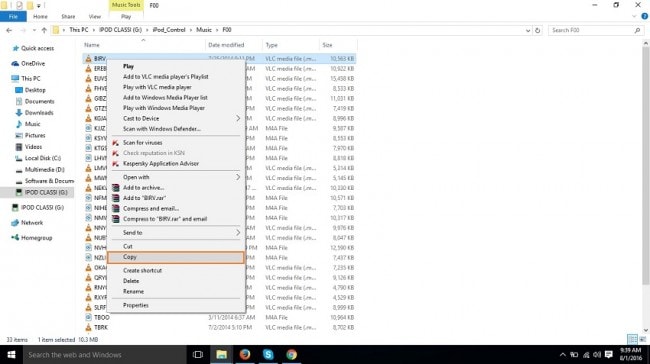
Huomaa: Et saa id3-tietoja ja alkuperäisiä musiikkitiedostojen nimiä, jotka sinun on nimettävä kaikki kappaleet uudelleen myöhemmin yllä kuvatulla tavalla.
Osa 3. Vinkkejä Mac-alustoille iPodille Windowsille
Vinkki 1: Siirrä musiikkia mac-alustusta tietokoneesta Windows-tietokoneeseen
iPodini on synkronoitu ystäväni macin kanssa nyt haluan palauttaa iPodin Windows-tietokoneeseeni. Kuinka voin tehdä sen menettämättä tietoja?
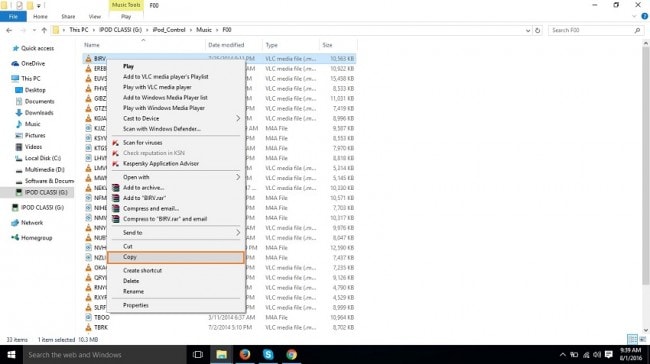
Applen avulla iPodin käyttäjät voivat liittää iPodin tietokoneeseen irrotettavana asemana, jotta voit liittää Windows-tietokoneeseen suoraan ja kopioida iPodin sisällön näyttämällä piilotetut tiedostot ja siirtymällä iPod-ohjaimeen ja liittämällä sen tietokoneellesi. Mutta et voi saada musiikkitiedostojesi nimiä ja musiikkitiedostojen albumitietoja. Saat numeroidut tiedostot iPod-ohjaimeen ja sinun on toistettava ja nimettävä kaikki kappaleet uudelleen manuaalisesti myöhemmin. Irrotettavan ajotieltä käyttämisen sijaan voit käyttää Wondershare DrFoneTool – Phone Manageria (iOS) sekä varmuuskopioida tiedostoja täydellisesti musiikin täydellisillä ID3-tiedoilla.
Vinkki 2: Hanki musiikkia Windows-tietokoneeseen menettämättä musiikkitiedostoja
iPodini on Mac-muotoiltu, kuinka saada musiikki takaisin Windows-tietokoneeseen menettämättä musiikkitiedostoja. Onko mitään ohjelmistoja saatavilla?

Kyllä, saatavilla on ohjelmistoja nimellä Wondershare DrFoneTool – Phone Manager (iOS). Sen avulla voit siirtää musiikkia Mac-alustusta iPodista Windows PC:hen yhdellä napsautuksella.
Kuitenkin verrattuna muihin vastaaviin markkinoilla oleviin tuotteisiin DrFoneTool – Phone Manager (iOS) tarjoaa käyttäjille nopeimman ja helpoimman tavan siirtää musiikkia ja kappaleita Mac-muotoillusta iPodista PC:lle. Ja mikä parasta, DrFoneTool – puhelimen siirto (iOS) voi auttaa käyttäjiä muissa siirroissa, kuten iPhonesta iPhoneen ja valokuvien ja muiden mediatiedostojen hallinnassa.
Vinkki 3: Siirrä musiikkia Mac-alustusta tietokoneesta ilmaiseksi kokeiluversion avulla
iPodini on Mac-alustettu, ja nyt haluan siirtää musiikkia iPodista Windows-tietokoneeseen menettämättä tiedostoja. Onko saatavilla ilmaista ohjelmistoa tai kokeiluversiota musiikin siirtämiseen Mac-muotoillusta iPodista Windows-tietokoneeseen?
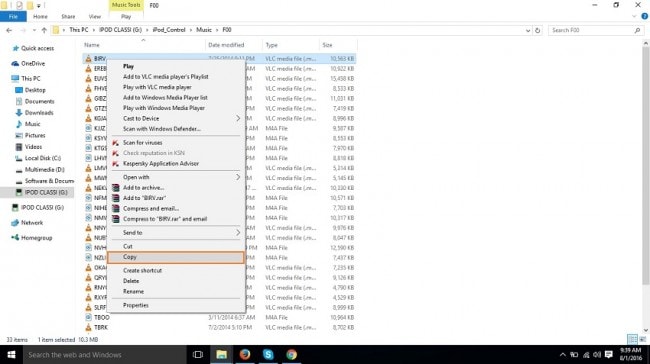
Kyllä, voit käyttää Mac drive 10 -ohjelmistoa musiikin siirtämiseen iPodista Windowsiin. Se auttaa sinua siirtämään musiikkia Windows-tietokoneeseen menettämättä musiikkitiedostoja.
Vinkki 4: Kun liitin Mac-alustan iPodin Windows-tietokoneeseen, alustaako se iPodin?
Hei, minulla on mac-alustettu iPod ja nyt haluan siirtää ostamani musiikkia Windows-tietokoneeseen. Onko mahdollista siirtää? Mitä tapahtuu, jos yhdistän tietokoneeseen kaapelilla? Alustaako iTunes iPodini?
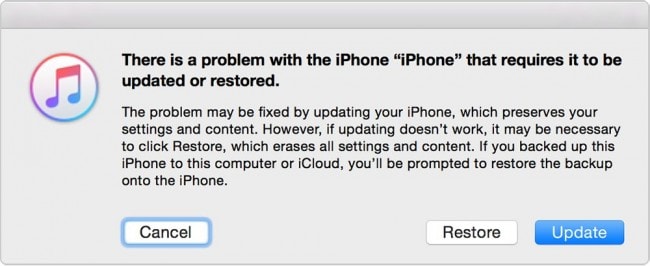
Kyllä, jos liität Mac-alustan iPodin Windows PC:hen ja käytät iTunesia, iTunes ei tunnista sitä ja pyytää sinua palauttamaan iPodin ennen kuin käytät sitä Windows PC:ssä. Tässä tilanteessa sinun on ladattava muita kolmannen osapuolen ohjelmistoja, kuten Wondershare DrFoneTool – Phone Manager (iOS). Wondershare DrFoneTool – Phone Managerin (iOS) avulla voit siirtää musiikkia Mac-formatoidusta iPodista Windows-tietokoneeseen helposti ja nopeasti menettämättä musiikkitiedostoja.
Viimeisimmät artikkelit

